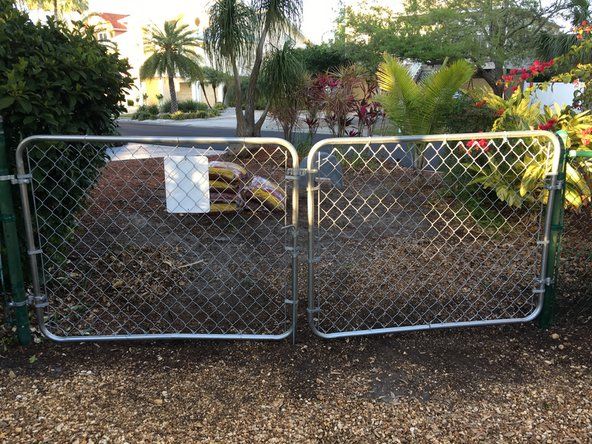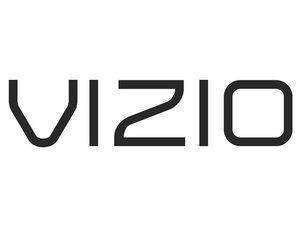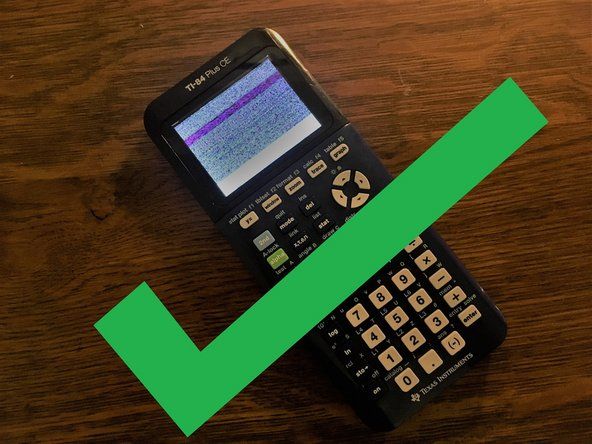Wiki fourni par les étudiants
Une formidable équipe d'étudiants de notre programme éducatif a créé ce wiki.
Publié en juillet / août 2013, identifié par le numéro de modèle K008
le pixel 3 xl ne s'allume pas
La Nexus 7 ne se charge pas et ne s'allume pas
La tablette ne s'allume pas.
L'appareil n'est pas correctement branché
Nettoyez toute saleté ou peluche dans le port de charge. Assurez-vous que le cordon d'alimentation est correctement connecté à l'appareil et à la source d'alimentation. Si une icône de batterie apparaît à l'écran après environ une minute, maintenez la touche Pouvoir pendant 15 à 30 secondes pour voir si votre appareil s'allume. Vous pouvez également essayer d'utiliser un autre cordon d'alimentation avec votre appareil
Prise et / ou chargeur défectueux
Débranchez votre câble de chargement du bloc d’alimentation et branchez-le sur le port USB d’un ordinateur. Après environ 10 à 15 minutes, débranchez votre appareil et reconnectez-le dans les 10 secondes. Attendez une minute et vérifiez si l'icône de la batterie apparaît à l'écran. Si c'est le cas, maintenez la touche Pouvoir pendant 15 à 30 secondes pour voir si votre appareil s'allume.
Récupération de l'appareil nécessaire
Si aucun des correctifs décrits ci-dessus ne fonctionne, vous pouvez essayer de récupérer votre appareil en suivant cet ensemble d'instructions.
- Appuyez et maintenez le Baisser le volume et Pouvoir en même temps pendant au moins 10 secondes. Vous verrez un robot Android et le mot Début avec une flèche autour d'elle.
- appuyez sur la Baisser le volume pour parcourir les options jusqu'à ce que l'écran affiche l'option Éteindre . appuyez sur la Pouvoir pour sélectionner cette option.
- Débranchez le cordon d'alimentation et rebranchez-le dans les 10 secondes. Une icône de batterie devrait apparaître sur l'écran. Laissez votre appareil se charger au moins 1 heure avant de le rallumer.
Mauvaise batterie
Vous devrez peut-être remplacer votre appareil la batterie .
La machine à glaçons du réfrigérateur KitchenAid ne fait pas de glace
Carte micro USB défectueuse
Vous devrez peut-être remplacer votre appareil carte micro USB .
Carte mère endommagée
En dernier recours, vous devrez peut-être remplacer votre appareil carte mère . N'essayez de le faire qu'après avoir essayé toutes les solutions ci-dessus.
L'écran tactile ne répond pas
L'écran de la tablette ne répond pas au toucher.
Mauvais démarrage
Si l'écran tactile de votre tablette ne répond pas, vous voudrez peut-être d'abord essayer un redémarrage progressif. Vous pouvez le faire en maintenant la touche Pouvoir jusqu'à ce qu'une boîte apparaisse à l'écran. Touchez et maintenez Éteindre puis maintenez le Pouvoir à nouveau après que l'écran devienne noir et que l'appareil se soit éteint. À ce stade, vous pouvez rallumer votre appareil. Vous pouvez également essayer de toucher et de tenir Redémarrage de la boîte qui apparaît après avoir tenu le Pouvoir bouton.
Applications tierces problématiques
Si vous avez récemment téléchargé et / ou exécuté de nouvelles applications sur votre appareil, elles peuvent être à l'origine de votre problème. Pour résoudre ce problème, vous pouvez redémarrer votre appareil dans Mode sans échec . Maintenez le bouton d'alimentation enfoncé jusqu'à ce que vous voyiez un Éteindre boîte. Touchez et maintenez Éteindre et sélectionnez d'accord lorsqu'on lui donne la possibilité de Redémarrez en mode sans échec . Votre appareil redémarrera ensuite dans Mode sans échec , avec toutes les applications tierces indisponibles. Continuez à utiliser votre tablette comme vous le feriez normalement. Si le problème disparaît, il est probable que l'une des applications tierces soit la cause de votre écran qui ne répond pas. À partir de là, vous pouvez redémarrer votre appareil (hors du mode sans échec) et désinstaller les applications les plus récemment téléchargées une par une, jusqu'à ce que vous puissiez identifier l'application problématique.
Logiciel obsolète
Si votre appareil fonctionne actuellement sur un système d'exploitation plus ancien, vous voudrez peut-être vérifier s'il existe une mise à jour du système.
l'iphone 6 affiche le logo Apple puis s'éteint
Réinitialisation de l'appareil nécessaire
Si vous avez essayé les autres correctifs sans succès, vous pouvez réinitialiser votre appareil à ses paramètres d'usine. Notez que cela effacera toutes les données de l'appareil et que vous souhaiterez sauvegarder votre appareil avant d'essayer de le réinitialiser. Cela peut également prendre un certain temps, vous devrez donc brancher la tablette sur une source d'alimentation avant de suivre ces instructions:
- Éteignez votre appareil.
- Appuyez et maintenez le Baisser le volume et Pouvoir boutons en même temps jusqu'à ce que vous voyiez une flèche et le mot «démarrer».
- Sélectionner Mode de récupération en appuyant sur le Baisser le volume bouton deux fois, puis le Pouvoir bouton. Une image du robot Android et un point d'exclamation rouge avec le message Aucune commande apparaîtra.
- Ensuite, maintenez la touche Pouvoir et appuyez sur le Monter le son bouton une fois. Sélectionner Effacer les données / réinitialisation d'usine en appuyant sur le Baisser le volume bouton deux fois, puis le Pouvoir bouton.
- Ensuite, appuyez sur le Baisser le volume bouton sept fois et le Bouton d'alimentation une fois pour mettre en surbrillance et sélectionner Oui - Effacer toutes les données utilisateur . Votre appareil se réinitialisera alors et vous pourrez le redémarrer en sélectionnant le Redémarrer option quand il apparaît.
Aucune de ces réponses
Si aucun des problèmes mentionnés ne correspond à votre situation, ou si vous avez essayé une ou plusieurs des solutions rapides et qu’aucune d’elles n’a fonctionné, vous devrez peut-être remplacer votre tablette assemblage d'écran .
La Nexus 7 n'est pas reconnue par l'ordinateur
L'ordinateur ne reconnaît pas le Nexus 7 lorsqu'il est branché à l'aide d'un câble USB.
Périphérique multimédia (MTP) désactivé
Si votre appareil n'est pas reconnu par votre ordinateur, vous voudrez peut-être d'abord vous assurer que le périphérique multimédia (MTP) est activé. Pour ce faire, rendez-vous sur Paramètres> Stockage et appuyez d'abord sur les trois points verticaux en haut à droite de l'écran, puis Connexion USB à un ordinateur . Assurez-vous maintenant que Périphérique multimédia (MTP) est cochée et essayez à nouveau de brancher votre appareil sur votre ordinateur.
Port / câble USB défectueux
Il est possible que votre port ou câble USB soit le problème. Dans ce cas, vous pouvez essayer de brancher votre appareil sur un autre port USB ou d'utiliser un autre câble.
Logiciel obsolète
Si vous exécutez Windows 7 sur votre ordinateur, vous pouvez essayer de connecter votre appareil à l'aide d'un câble USB, puis faire un clic droit sur L'ordinateur du Début menu puis en cliquant sur Gestionnaire de périphériques . Tu devrais maintenant voir Appareils Android Asus en haut et vous pouvez développer et faire un clic droit sur ADB composite Android Interface. Cliquez maintenant sur Mettre à jour le logiciel du pilote . Lorsque la fenêtre contextuelle suivante apparaît, choisissez Parcourir mon ordinateur pour le logiciel du pilote ensuite Laissez-moi choisir dans une liste et choisissez Périphérique composite USB et cliquez Suivant mettre à jour.
Carte micro USB défectueuse
Vous devrez peut-être remplacer votre appareil carte micro USB .
Coincé sur l'écran de démarrage
La tablette ne dépassera pas l'écran de démarrage une fois qu'elle a été allumée.
Le cache de partition doit être effacé
Les données temporaires stockées dans le cache de partition peuvent devoir être effacées via les étapes suivantes:
comment réparer les semelles de chaussures en caoutchouc
- Éteignez votre appareil.
- Maintenez les deux Pouvoir et Monter le son boutons jusqu'à ce que vous voyiez une icône Android «morte».
- Tenez d'abord le Pouvoir puis le bouton Monter le son puis relâchez les deux en même temps.
- Accédez à, puis sélectionnez Effacer le cache de partition .
Le chargeur ne fournit pas assez de puissance
Votre appareil peut ne pas avancer au-delà de l'écran de démarrage en raison du manque d'énergie de la batterie, cela peut être dû à l'utilisation d'un chargeur non adapté à votre appareil qui ne fournit pas la puissance requise.
Le GPS se coupe par intermittence
Les services GPS peuvent parfois s'éteindre ou ne pas fonctionner correctement.
Services de localisation 'bascule' requis
Aller vers Accès à l'emplacement dans les paramètres de votre appareil, désactivez Accéder à ma position , attendez 30 à 60 secondes, puis rallumez-le.
Redémarrage nécessaire
Si le correctif ci-dessus ne résout pas votre problème, vous devrez peut-être redémarrer votre appareil. Vous pouvez le faire en maintenant la touche Pouvoir jusqu'à ce qu'une boîte apparaisse à l'écran. Touchez et maintenez Éteindre puis maintenez le Pouvoir à nouveau après que l'écran devienne noir et que l'appareil se soit éteint. À ce stade, vous pouvez rallumer votre téléphone.
Les haut-parleurs produisent du fuzz statique
La tablette produit un bourdonnement doux mais perceptible du haut-parleur.
Bug de luminosité du logiciel
Un bug logiciel peut être responsable de ce problème. Diminuez votre luminosité et vérifiez si cela a résolu le problème. Vérifiez également si votre appareil a besoin d'une mise à jour logicielle en accédant à Paramètres> À propos de la tablette> Mises à jour du système .
Haut-parleur défectueux
Votre haut-parleur est peut-être cassé et a besoin remplacement . Vous pouvez également décider d'utiliser simplement des écouteurs ou un haut-parleur externe.
Le haut-parleur ne fonctionne pas
Le haut-parleur n'émet plus de son.
ma télécommande Fire Stick ne fonctionnera pas
Erreur de détection du casque
Après avoir installé un ensemble de charge tiers et une prise casque, le Nexus 7 peut ne pas détecter correctement les écouteurs, éteignant le haut-parleur lorsqu'aucun casque n'est connecté. Utilisez une application de routage audio pour ignorer la détection automatique des écouteurs du téléphone et acheminer manuellement l'audio vers les écouteurs ou le haut-parleur.